对于常常使用360浏览器软件的朋友来说,保存账号密码是非常有必要的,那么360浏览器如何保存账号密码呢,这里有360浏览器保存账号密码的操作步骤,一起看看吧。
360浏览器保存账号密码的操作步骤

首先我们需要打开360浏览器,然后在浏览器的右上方打开菜单,菜单是一个三条横线的按钮。
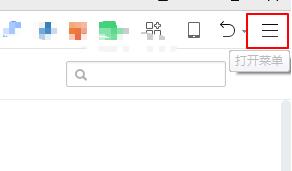
然后在菜单的界面上点击设置按钮,如下图所示。
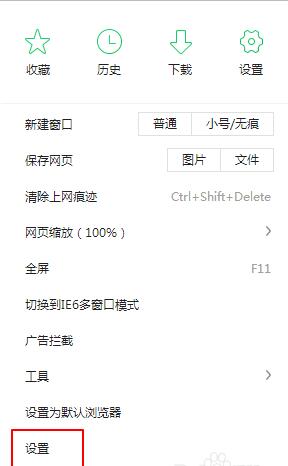
进入到设置界面后在左边的菜单栏中点击安全设置按钮。
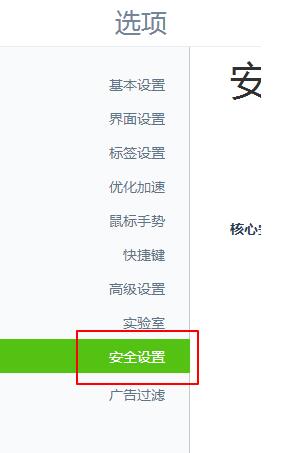
进入到安全设置界面后隐私安全设置选项界面上找到清除上网痕迹。
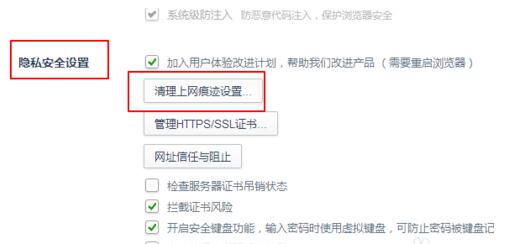
点击清除上网痕迹后就会弹出一个对话框,在对话框里点击管理已保存的网页账号和密码。
点击管理已保存网页的账号和密码后悔打开一个新的标签页,早标签页上就能够看到我们已保存密码的网站列表和列外网站了。在这个页面上我们可以添加其他网站的账号和密码,也可以修改已保存的网页的网址,账户,密码等操作。
上文就讲解了360浏览器保存账号密码的操作步骤,希望有需要的朋友都来学习哦。
















